En ocasiones, tenemos un video y queremos recortar una parte del mismo. Bueno, pues con ffmpeg es muy sencillo.
Lo primero, abrir una consola o un terminal de PowerShell y posicionarnos en el directorio donde tenemos el video a recortar.
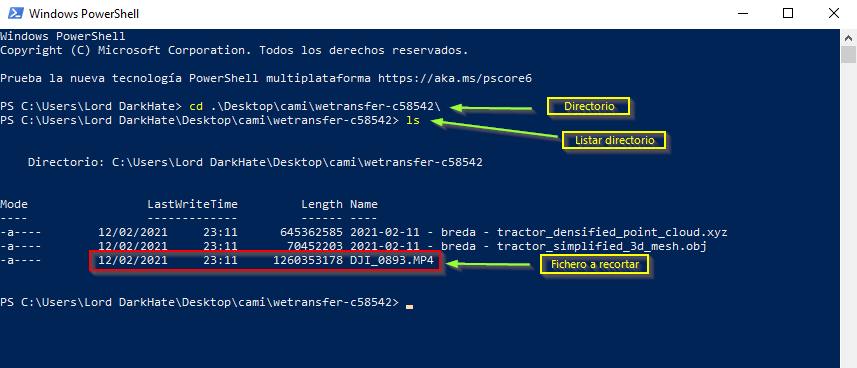
Ahora, introducimos la siguiente orden:
ffmpeg -ss 00:00:00.0 -i DJI_0893.MP4 -c copy -t 00:01:00.0 recorte.mp4

-ss 00:00:00.0 es la h:m:s del video donde comienza el recorte.
-i DJI_0893.MP4 es el fichero a recortar.
-c copy es la orden de realizar una copia del fichero origen.
-t 00:01:00.0 es la duración del recorte (en este caso 1 minuto).
recorte.mp4 es el archivo de salida donde guardaremos el recorte.
Todo lo anterior, crea un archivo recorte.mp4 con el primer minuto del video.
Si se quiere extrar la información que va del minuto 2.2 al 3.4, para extraer, por ejemplo, solo una parte de una cámara de seguridad, la orden sería:
ffmpeg -ss 00:02:20.0 -i DJI_0893.MP4 -c copy -t 00:01:20.0 recorte.mp4
Recordemos que -t h:m:s es la cantidad de video a recortar y NO la hora del video.
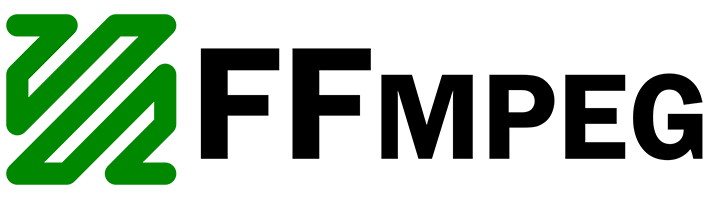
3 comentarios en «ffmpeg – recortar un video»
Buenos días. Tengo un video mp4 de donde quiero recortar 5 segundos desde el segundo 9 y ninguna instrucción que he probado funciona en windows y tengo la última versión de ffmpeg. El resultado es un video donde las imágenes del video están dañadas, ilegibles.
ffmpeg -ss 00:00:09.0 -i videoarecortar.MP4 -c copy -t 00:00:05.0 recorte.mp4 deberia hacerlo salvo quie el video original esta con un codec raro